iCareFone - Kostenloses iOS Backup-Tool & Einfacher Datenmanager
iOS-Daten mit wenigen Klicks sichern/übertragen/wiederherstellen/verwalten
iOS-Daten einfach sichern/verwalten
iOS-Daten einfach sichern und verwalten
Nachdem Sie iCloud eingerichtet haben, erhalten Sie 5 GB kostenlosen Speicherplatz. Was aber, wenn Sie das iCloud-Speicherlimit erreicht oder überschritten haben, weil Sie zu viele Daten synchronisiert haben? Sollten Sie mehr Speicher kaufen?
Tatsächlich können Sie iCloud-Speicherplatz leeren und ein Backup erstellen, indem Sie Daten von Ihrem Gerät löschen, ohne Apple für zusätzlichen Speicherplatz bezahlen zu müssen. Lesen Sie diesen Beitrag, um zu erfahren, wie Sie das Problem des nicht ausreichenden iCloud-Speichers auf iPhone/iPad beheben können.
Wir empfehlen Ihnen, den iCloud-Speicherplatz vor dem Freigeben von Speicherplatz zu überprüfen. Um den Status Ihres iCloud-Speichers zu überprüfen und herauszufinden, wie viel Speicherplatz verfügbar ist, öffnen Sie einfach die Einstellungen und tippen Sie auf iCloud auf Ihrem iPhone oder iPad.
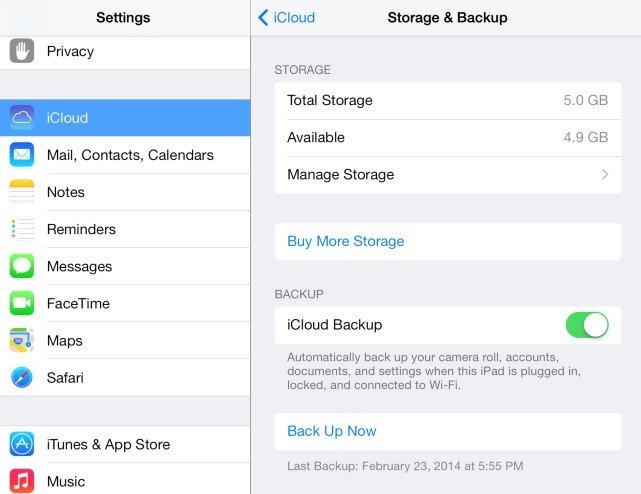
Fotos und Videos können normalerweise viel Speicherplatz einnehmen, wodurch Ihr iCloud-Speicherplatz sehr schnell voll wird. Das Löschen von Fotos und Videos sollte immer die erste Option sein, wenn Sie auf Ihrem iPhone oder iPad mit der Meldung "Nicht genügend iCloud-Speicherplatz" konfrontiert werden.
Bevor Sie alle Ihre kostbaren Erinnerungen löschen, wird empfohlen, dass Sie diese Fotos und Videos zuerst auf Ihren Computer sichern, bevor Sie sie aus Ihrem iCloud-Konto löschen.
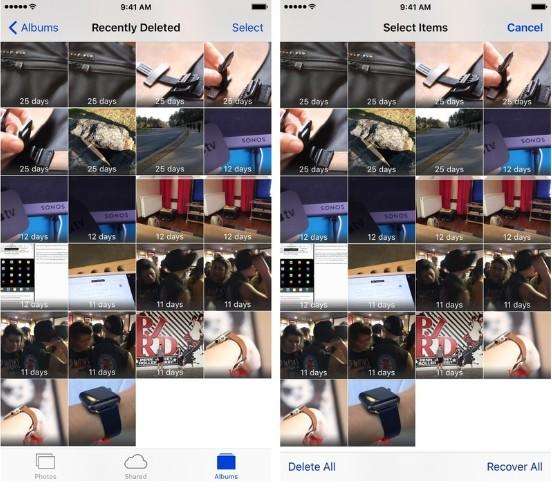
Backups nehmen normalerweise viel Platz ein, wenn Sie die Gewohnheit haben, regelmäßig ein Backup zu erstellen. Sie können daher Backups entfernen, um mehr iCloud-Speicherplatz zu erhalten.
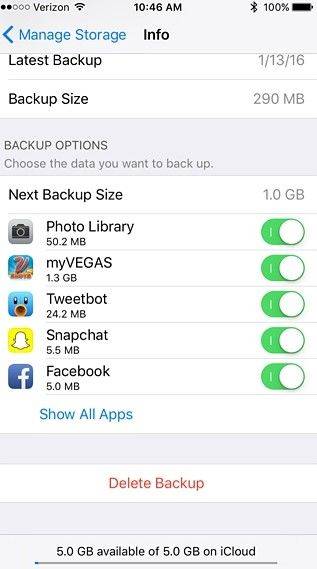
Im Laufe der Zeit können einige Apps aufgebläht werden, da sie Daten lokal speichern oder Dinge für eine schnellere Leistung im Cache ablegen. Durch Deinstallation und Neuinstallation dieser Apps werden in der Regel alle zwischengespeicherten Daten gelöscht, wodurch Speicherplatz geleert wird.
Es gibt eine einfache Möglichkeit, zu überprüfen, welche Apps auf Ihrem iPhone oder iPad den meisten Speicherplatz einnehmen. Befolgen Sie einfach diese Schritte:
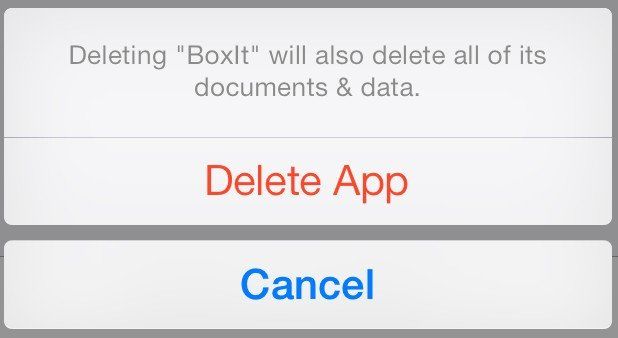
Wenn es einige Apps gibt, für die Sie keine Sicherungskopie benötigen, können Sie versuchen, den folgenden Schritten zu folgen:
Gehen Sie zu Einstellungen > iCloud > Speicher > Speicherverwaltung.
Wählen Sie das Gerät aus, für das Sie die Sicherungskopie verwalten möchten
Deaktivieren Sie unter "Backup-Optionen" Apps, die Sie nicht mit iCloud synchronisieren möchten.
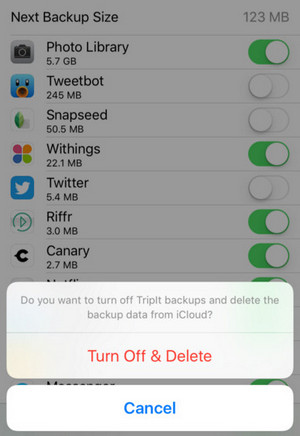
Wenn der iCloud-Backup-Speicherplatz aufgebraucht ist, ist der direkte Weg, Ihren iCloud-Speicherplatz zu erweitern. Das wird natürlich Geld kosten.
1. Gehen Sie zu "Einstellungen" > "iCloud" > "Speicher und Backup".
2. Tippen Sie auf "Speicher erweitern" und wählen Sie den entsprechenden Plan aus.
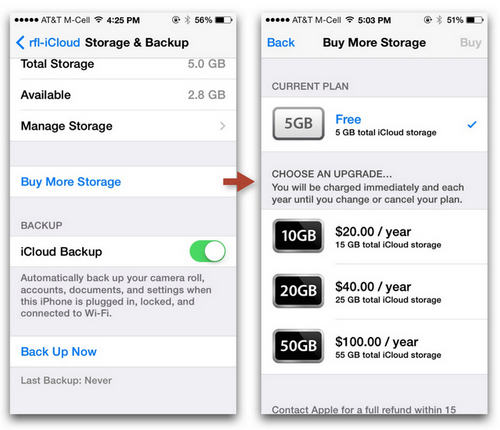
Geht Ihnen der Speicherplatz auf Ihrem iPhone oder iPad aus? Keine Sorge, Tenorshare iCareFone kann Ihnen helfen, Gerätedaten (systembedingte temporäre Dateien und abgelaufene Protokolldateien) mit nur einem einzigen Klick zu löschen.
Öffnen Sie zunächst iCareFone auf Ihrem Computer und verbinden Sie Ihr Gerät mit diesem. Stellen Sie sicher, dass Ihr Gerät Ihrem Computer vertraut. Sobald Ihr Gerät erkannt wird, wählen Sie „Freigeben von Speicherplatz".
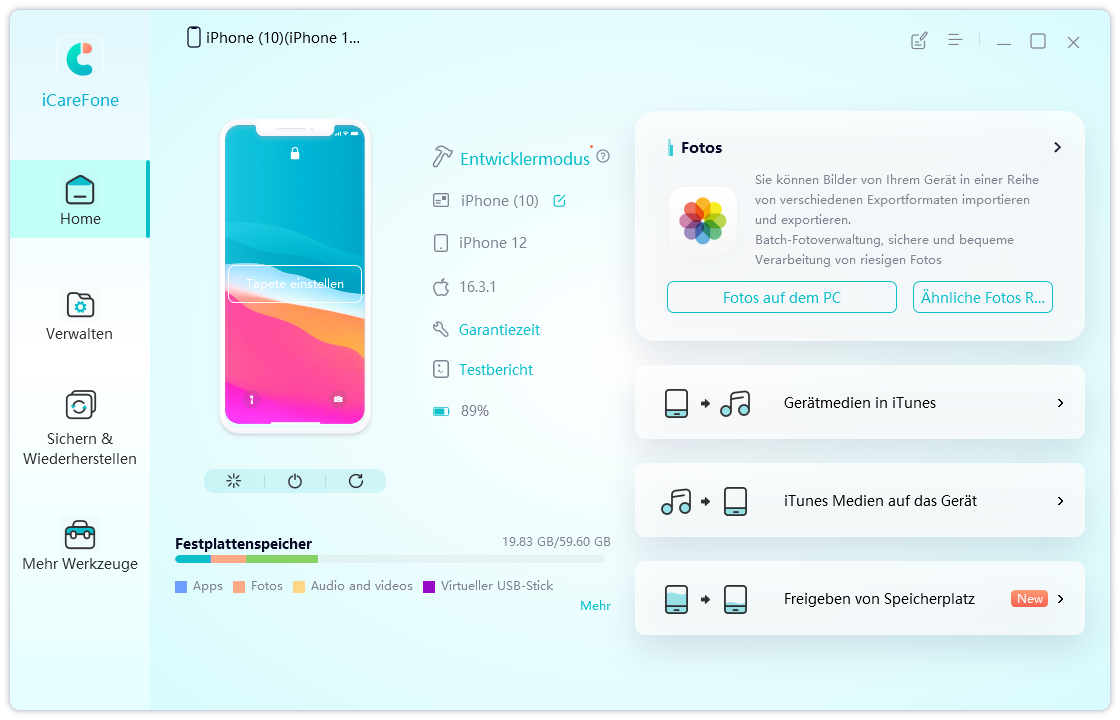
1. iCareFone scannt Ihr Gerät nach Cache- und Protokolldateien, und Sie werden sehen, wie viel Platz freigegeben werden kann. Klicken Sie einfach auf die Schaltfläche „Bereinigen", um fortzufahren.
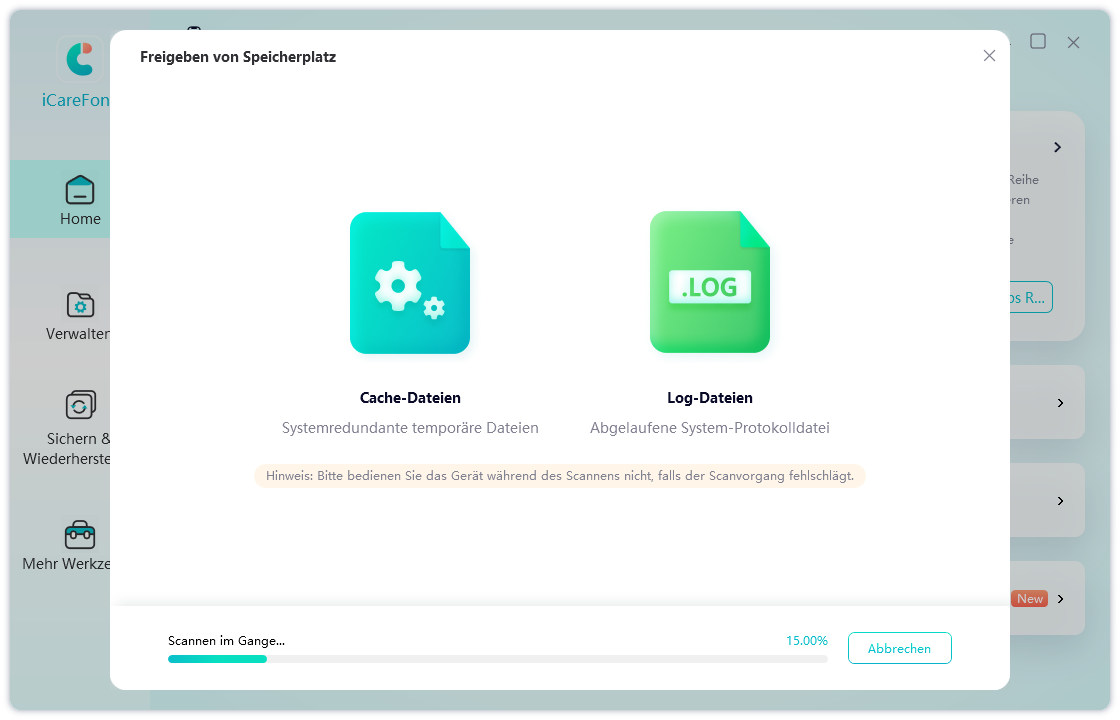
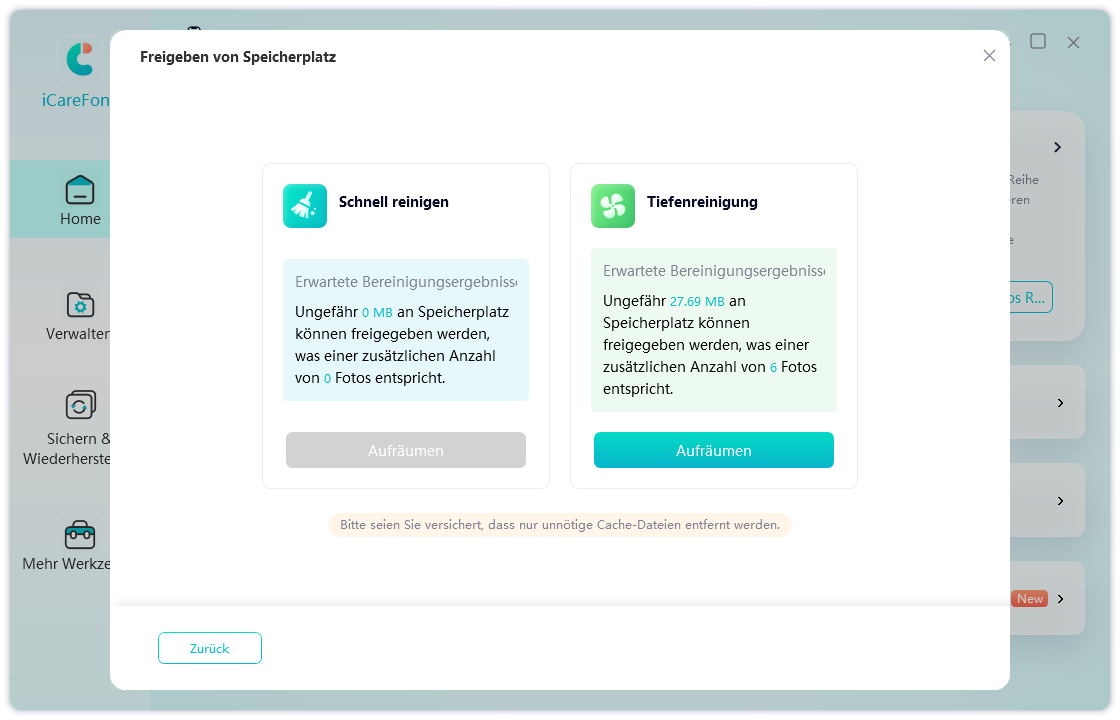
Schnellreinigung vs. Tiefenreinigung:
2. Warten Sie, bis der Bereinigungsprozess abgeschlossen ist, und lassen Sie Ihr Gerät während des Prozesses angeschlossen. Keine Sorge, es werden nur unnötige Cache-Dateien gelöscht.
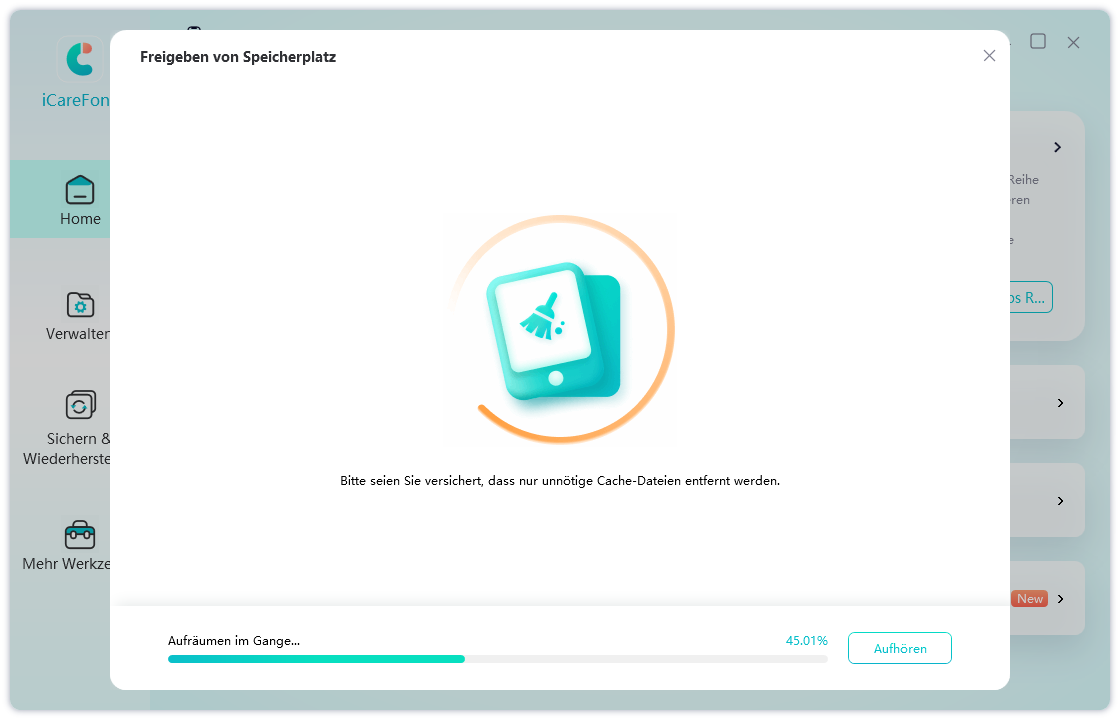
3. In nur wenigen Sekunden werden die System-Cache-Daten von Ihrem Gerät entfernt.
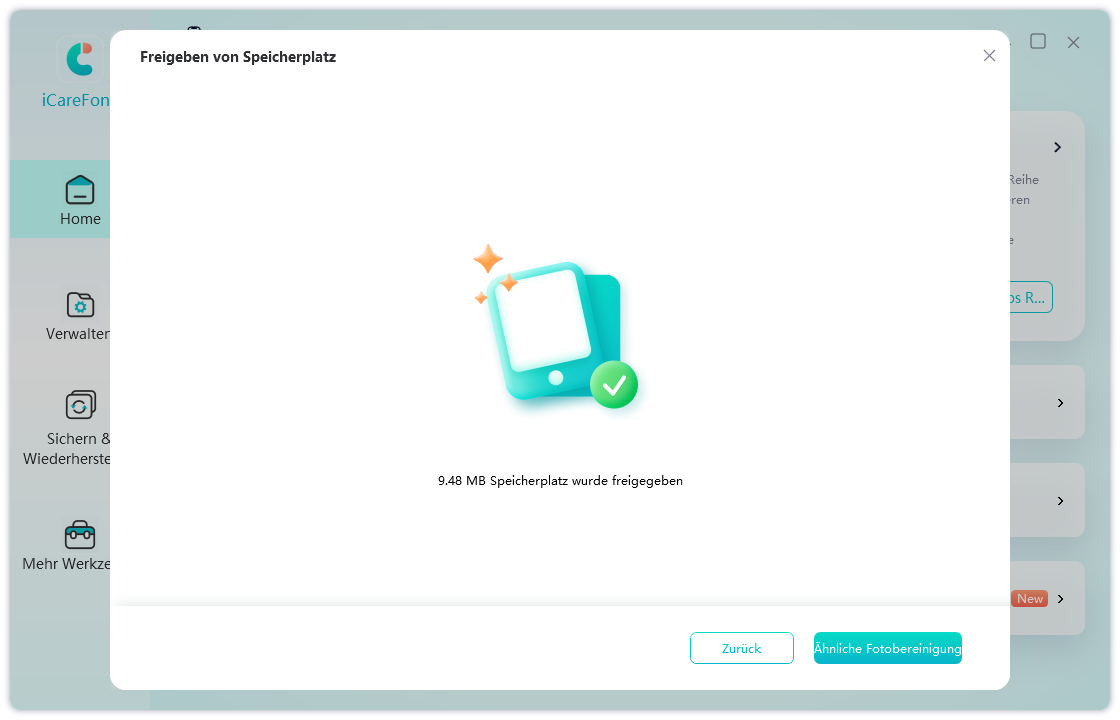
Der Artikel gibt Tipps zum Löschen von Daten auf dem iCloud-Speicher, wenn das Speicherlimit erreicht oder überschritten wurde, ohne für zusätzlichen Speicherplatz bezahlen zu müssen. Die Tipps beinhalten das Löschen von Fotos, Videos, Speicherhungrigen Apps und Backups, die nicht benötigt werden, sowie das Deinstallieren und Neuinstallieren von Apps, die Daten lokal speichern oder für eine schnellere Leistung im Cache ablegen. Außerdem wird eine Möglichkeit zum Erweitern des Speicherplatzes vorgestellt, wenn es notwendig ist, diesen zu erhöhen.
F1. Wie kann ich meinen iCloud Speicher leeren?
Um deinen iCloud-Speicher zu leeren, kannst du Backups, Fotos, Dokumente und Daten sowie E-Mails löschen. Auf einem iOS-Gerät gehst du dazu zu "Einstellungen" > "iCloud" > "Speicher verwalten" und wählst den Bereich aus, den du leeren möchtest. Auf einem Mac gehst du zu "Systemeinstellungen" > "iCloud" > "Speicher verwalten". Wähle die Dateien oder Objekte aus, die du löschen möchtest, und bestätige die Aktion.
F2. iPhone Speicher voll, was tun?
Wenn dein iPhone-Speicher voll ist, gibt es mehrere Möglichkeiten, um Speicherplatz freizugeben. Du solltest zuerst den Speicherplatz überprüfen und ungenutzte Apps, alte Fotos und Videos, automatische Downloads sowie alte Nachrichten löschen. Du kannst auch iCloud-Speicher verwenden, um Fotos, Videos und Dateien zu speichern. Durch diese Schritte solltest du ausreichend Speicherplatz auf deinem iPhone schaffen, um es wieder normal nutzen zu können.
F3. iPhone Speicher voll, Handy geht nicht mehr an?
Ein voller Speicher sollte normalerweise nicht dazu führen, dass dein iPhone nicht mehr angeht. Möglicherweise liegt ein anderes Problem vor, wie ein Hardware- oder Softwareproblem. Wenn dein iPhone nicht mehr angeht, solltest du es an eine Stromquelle anschließen und versuchen, es neu zu starten. Wenn das nicht funktioniert, versuche es mit dem Anschließen des iPhones an einen Computer und starte es über iTunes neu. Wenn das alles nicht funktioniert, solltest du das Gerät zu einem autorisierten Apple Service Provider bringen oder den Apple-Support kontaktieren, um weitere Hilfe zu erhalten.


Tenorshare iCareFone - Bestes iOS Backup Tool
dann schreiben Sie Ihre Bewertung
Von Johanna Bauer
2025-04-16 / iCloud Tipps
Jetzt bewerten!